هل لديك جهاز كمبيوتر macOS للعمل أو المدرسة وتحتاج إلى تثبيت Microsoft Teams لنظام Mac؟ قد يقوم قسم تكنولوجيا المعلومات في بعض الأحيان بتثبيت المنصة قبل تسليم الكمبيوتر لك، ولكن ليس دائمًا.
في هذا المقال، ستتعلم كيفية تثبيت Microsoft Teams لنظام Mac. ستتعلم أيضًا كيفية تسجيل الدخول إلى حسابك وتخصيص عميل Teams للبدء.
المتطلبات
لمتابعة هذا البرنامج التعليمي، ستحتاج إلى توفر المتطلبات التالية.
- A computer that runs one of the three most recent versions of macOS. As of this writing, the latest macOS version is macOS Big Sur (11.2.1). If you need to find out which macOS version you have, read how to Find out which macOS your Mac is using.
- A Microsoft Teams account which you will use to log in to the platform. If you’re using Teams for work or school, you probably already have an account provided by your IT department.
- يجب أن يكون حساب مستخدم جهاز الكمبيوتر الخاص بك مسؤولًا. يتطلب تثبيته أن تكون لديك صلاحيات المسؤول على الكمبيوتر. إذا كنت ترغب في معرفة ما إذا كنت تمتلك حساب مسؤول، قم بزيارة كيفية التحقق مما إذا كنت مسؤولًا.
تنزيل برنامج تثبيت Microsoft Teams
عندما تتحقق من المتطلبات، فإنك جاهز الآن للمتابعة في تثبيت Microsoft Teams لنظام Mac. في هذا القسم، ستتعلم كيفية تنزيل برنامج تثبيت Microsoft Teams لنظام Mac من المصدر الرسمي والقيام بالتثبيت.
بالنسبة لأي تثبيت للبرنامج، فإن المكان الموصى به للحصول على نسخة من ملفات التثبيت هو من مصدر (أو مصادر) رسمي(ة). على الرغم من ذلك، قد يقوم قسم تكنولوجيا المعلومات في بعض الهيئات بتوفير ملفات التثبيت لمستخدميها.
في هذا المثال، ستقوم بتنزيل حزمة برنامج تثبيت Microsoft Teams لنظام Mac من Microsoft. اتبع التعليمات خطوة بخطوة أدناه للبدء.
- قم بفتح متصفح الويب الخاص بك، وانتقل إلى صفحة تنزيل Microsoft Teams . تستخدم هذا المثال متصفح Safari كمتصفح ويب.
2. بمجرد وصولك إلى موقع Teams، انتقل لأسفل الصفحة لرؤية الخيار الوحيد المتاح للتنزيل المناسب لنظام تشغيل جهاز الكمبيوتر الخاص بك.
3. انقر على زر تنزيل Teams لبدء عملية التنزيل.
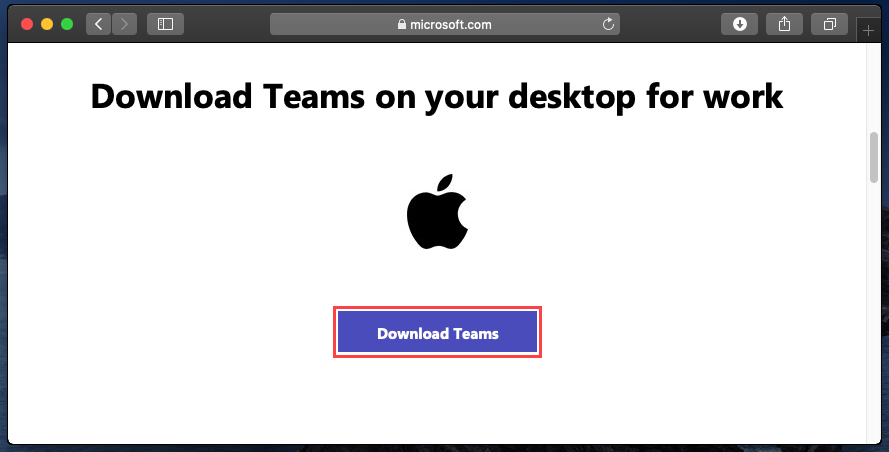
4. بمجرد اكتمال عملية التنزيل، سيتم العثور على ملف التثبيت، المسمى Teams_osx.pkg، في موقع التنزيل الافتراضي الخاص بك.default download location.
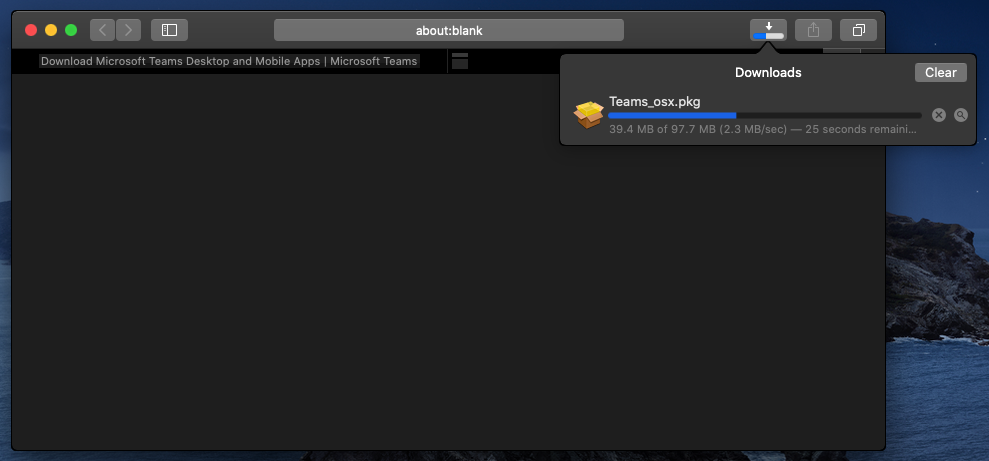
عمل جيد لإتمام الخطوة الأولى! الآن بعد أن قمت بتنزيل مثبت Microsoft Teams for Mac، أنت الآن جاهز للانتقال إلى الخطوة التالية، وهي تثبيت Teams.
تشغيل مثبت Microsoft Teams
بعد تنزيل مثبت Microsoft Teams، انقر على الملف من قائمة التنزيلات في Safari. بعد ذلك، كما يمكنك رؤية أدناه، ستبدأ عملية التثبيت.
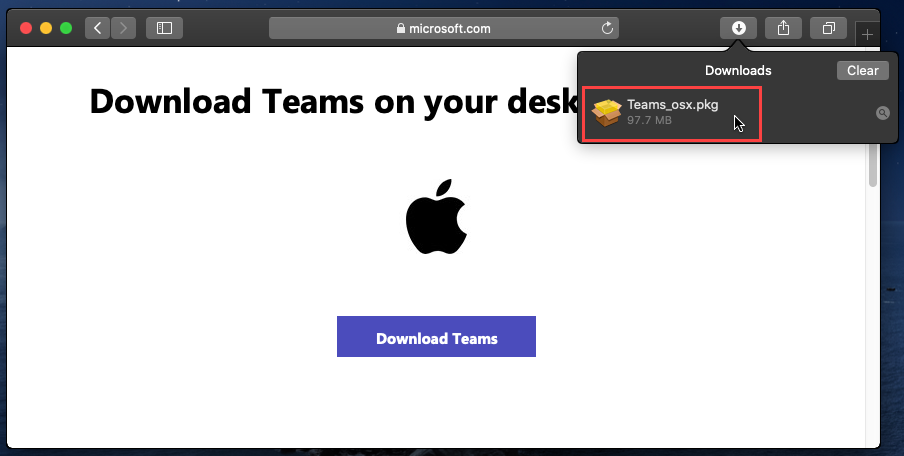
إذا قمت بتنزيل مثبت Teams ولكنك تخطط لتثبيته لاحقًا، يمكنك العثور على مثبت Teams في موقع التنزيل الافتراضي، والذي هو مجلد Downloads في Finder، كما هو موضح أدناه.
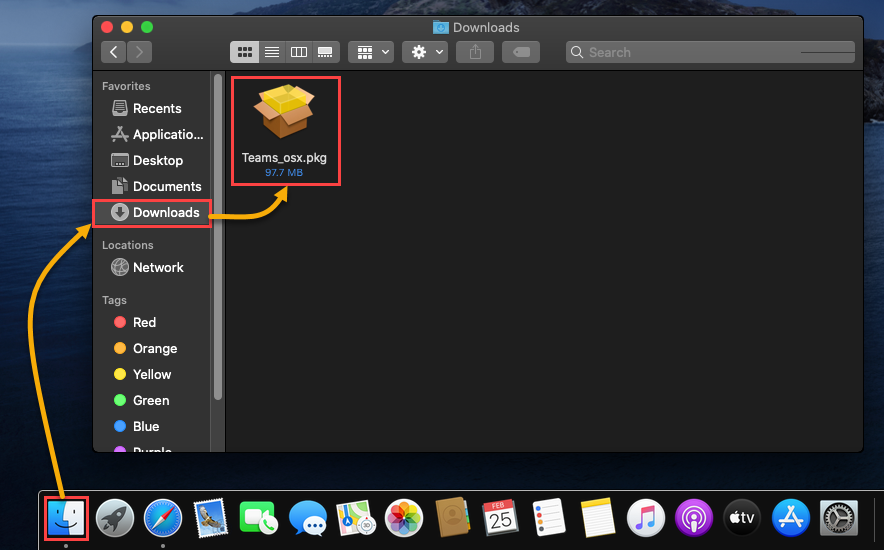
تثبيت Teams على Mac
بمجرد أن تحدد مجلد Microsoft Teams الذي تم تنزيله، حان الوقت لبدء تثبيت Teams. للقيام بذلك:
- انقر على ملف Teams_osx.pkg في Safari، أو انقر مرتين على الملف في Finder لبدء عملية التثبيت.
2. بمجرد بدء المثبت، ستظهر لك الصفحة الأولى التي ستراها هي المقدمة. الصفحة تعمل فقط كصفحة ترحيب، ولا يلزم اتخاذ أي إجراء. انقر على متابعة للمتابعة.
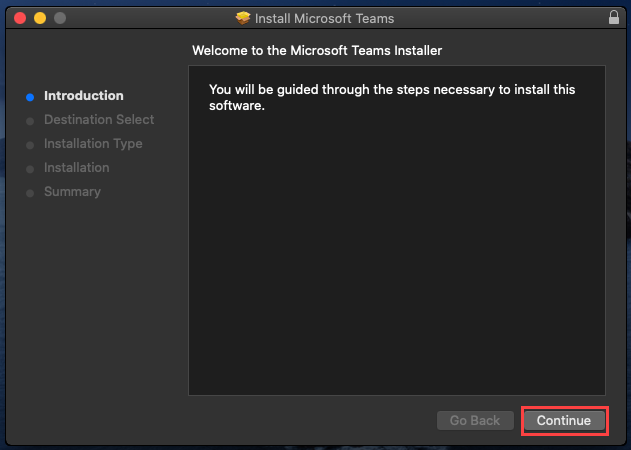
3. على صفحة نوع التثبيت، ستكون لديك خيار لتغيير موقع التثبيت. ومع ذلك، يحدد المثبت بالفعل موقع التثبيت الافتراضي. انقر على تثبيت.
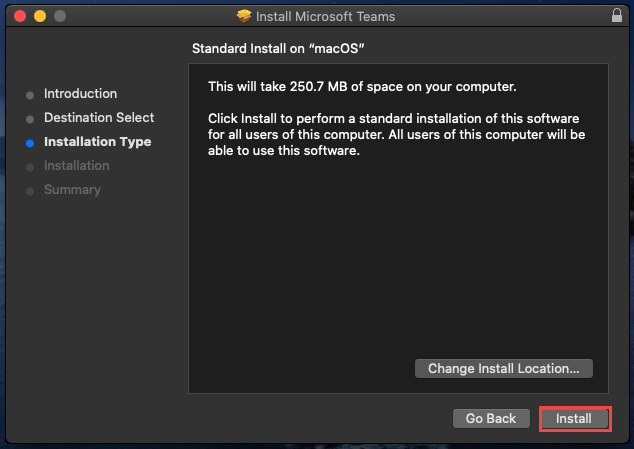
4. بعد ذلك، سيُطلب منك تفويض تثبيت Microsoft Teams. للسماح بمتابعة التثبيت، أدخل اسم مستخدمك وكلمة المرور، ثم انقر على تثبيت البرنامج.
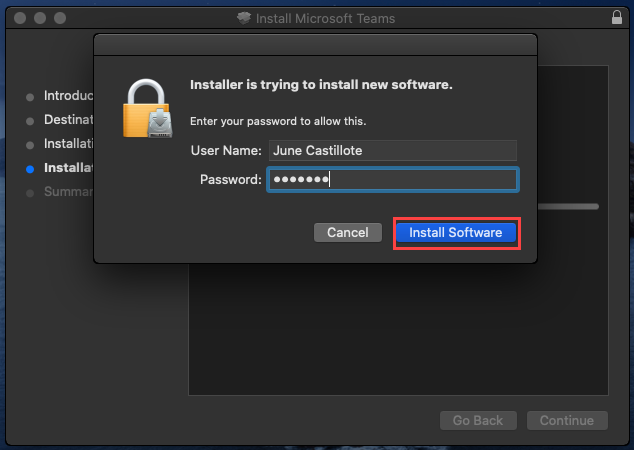
5. عندما ينتهي المثبت، سترى رسالة تأكيد في نافذة الملخص. انقر على زر إغلاق للخروج من مثبت Microsoft Teams لنظام Mac.
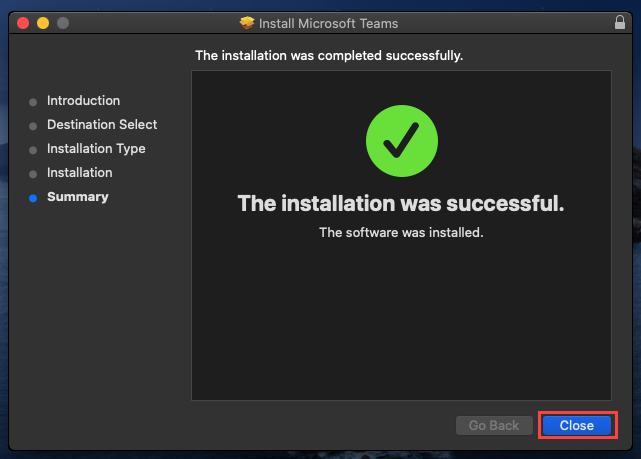
6. وأخيرًا، سيطلب منك المثبت ما إذا كنت ترغب في الاحتفاظ بحزمة مثبت Microsoft Teams لنظام Mac أم نقلها إلى سلة المهملات. إذا لم تعد بحاجة إلى المثبت بعد الآن، فانقر فوق نقل إلى سلة المهملات.
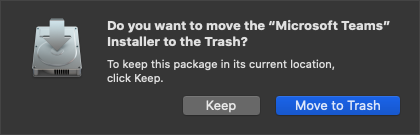
بدء استخدام Microsoft Teams لنظام Mac وتسجيل الدخول
الآن بعد أن قمت بتثبيت Microsoft Teams لنظام Mac، هناك عدد قليل من الخطوات الإضافية قبل أن تتمكن من بدء استخدامه. في هذا القسم، ستتعلم كيفية تشغيل Microsoft Teams وتسجيل الدخول إلى حساب Teams الخاص بك للمرة الأولى.
الخيار 1: بدء Microsoft Teams من مجلد التطبيقات
بعد تثبيت التطبيقات في macOS، يظهر أيقونة للتطبيق عادة في مجلدات التطبيقات. الأمر نفسه صحيح بعد تثبيت Microsoft Teams. اتبع الخطوات أدناه لتشغيل Microsoft Teams على Mac من مجلد التطبيقات.
- انقر على أيقونة الباحث الموجودة في شريط المهام.
- بمجرد ظهور نافذة الباحث، انقر على مجلد التطبيقات في اللوحة اليسرى.
- ثم، ابحث عن أيقونة Microsoft Teams في اللوحة اليمنى وقم بالنقر المزدوج على الأيقونة للتشغيل.
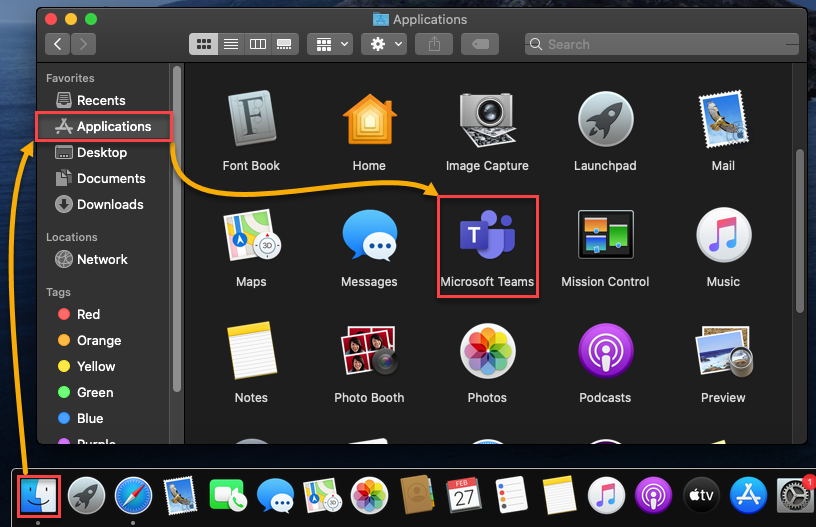
الخيار ٢: بدء Microsoft Teams من بحث البصرية
طريقة أخرى للعثور على التطبيقات المثبتة في macOS هي من خلال بحث البصرية. إذا كنت مستخدمًا يفضل كتابة مصطلحات البحث بدلاً من النقر عبر النوافذ والأيقونات، فقد تكون هذه الخيارات لتشغيل Microsoft Teams هي الأفضل بالنسبة لك.
- في الزاوية العلوية اليمنى من سطح المكتب، انقر على أيقونة العدسة المكبرة لإظهار نافذة البحث البصري
- Spotlight.
- ابدأ الكتابة “Microsoft Teams” في مربع البحث البصري. يجب أن ترى النتائج فوراً أثناء الكتابة. ابحث عن Microsoft Teams في نتائج البحث وانقر مرتين عليها للتشغيل.
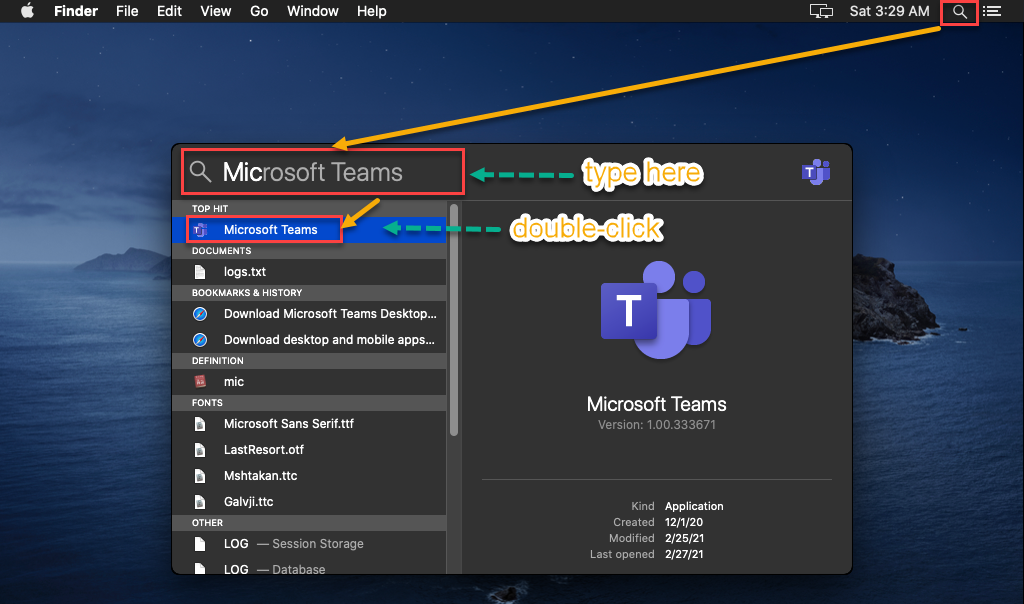
لسهولة الوصول في المستقبل، افكر في إضافة رمز تطبيق Microsoft Teams إلى شريط القائمة.
تسجيل الدخول باستخدام حساب Microsoft Teams
الآن بعد أن قمت بتشغيل Microsoft Teams، الخطوة التالية هي المرور بإعدادات أولية تتضمن تسجيل الدخول باستخدام حساب Microsoft Teams الخاص بك.
إذا كانت منظمتك قد قامت بتمكين المصادقة المتعددة العوامل (MFA)، فإن تجربة تسجيل الدخول الخاصة بك ستختلف. مع MFA، قد تحتاج إلى تمرير طريقتين أو أكثر للمصادقة.
- بمجرد أن تشغل Microsoft Teams، سترى الصفحة مرحبًا بك في Microsoft Teams! أولاً. انقر على زر البدء للمتابعة.

2. ستطلب الصفحة التالية منك إدخال عنوان بريدك الإلكتروني. أدخل عنوان بريدك الإلكتروني لـ Office 365 في حقل عنوان البريد الإلكتروني وانقر على التالي.
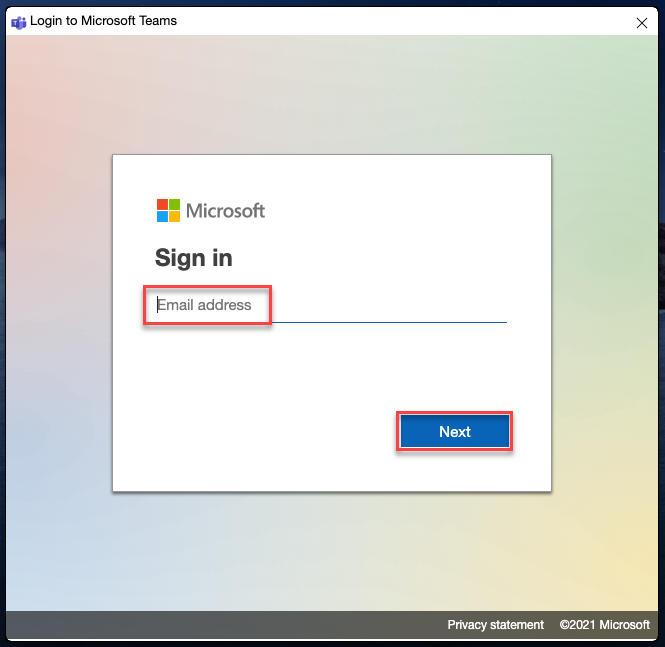
3. ستظهر نافذة جديدة حيث يجب عليك إدخال كلمة المرور الخاصة بحسابك في Microsoft Teams والنقر على تسجيل الدخول.
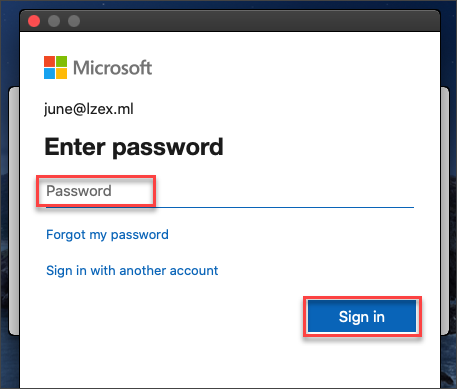
4. كما هو موضح في اللقطة المصورة أدناه، انتظر اكتمال عملية تسجيل الدخول، ويجب أن ترى نافذة Microsoft Teams.
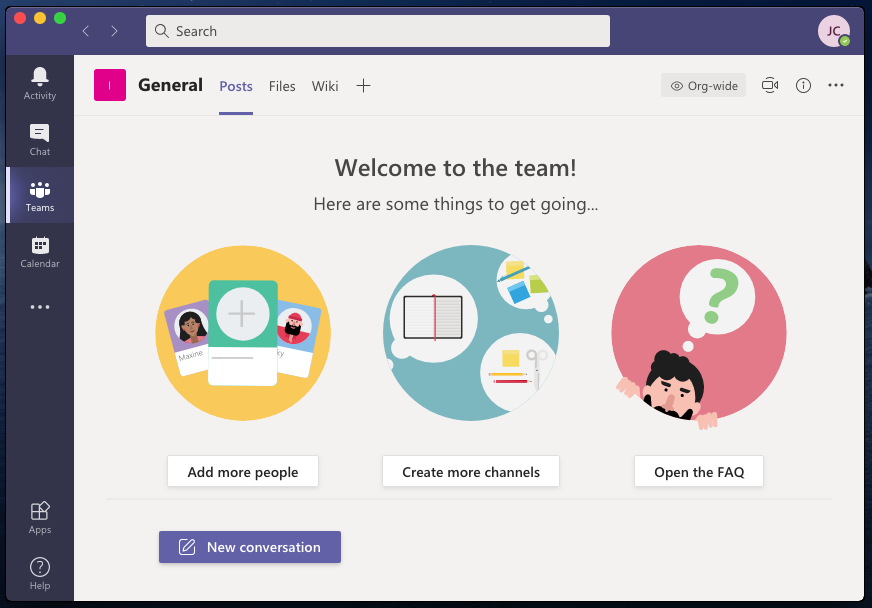
ضبط إعدادات Microsoft Teams
لذا قمت بتسجيل الدخول إلى Teams. ماذا الآن؟ إذا كنت جديدًا على Teams، يمكنك استكشاف الإعدادات التي يمكنك تعديلها. إعدادات مثل سمة العرض، الإشعارات، الخصوصية، وأكثر من ذلك.
لفتح إعدادات Microsoft Teams، انقر فوق زر القائمة الذي يحمل الحروف الأولى لاسمك في ركن الزاوية العلوية اليمنى لنافذة Microsoft Teams.
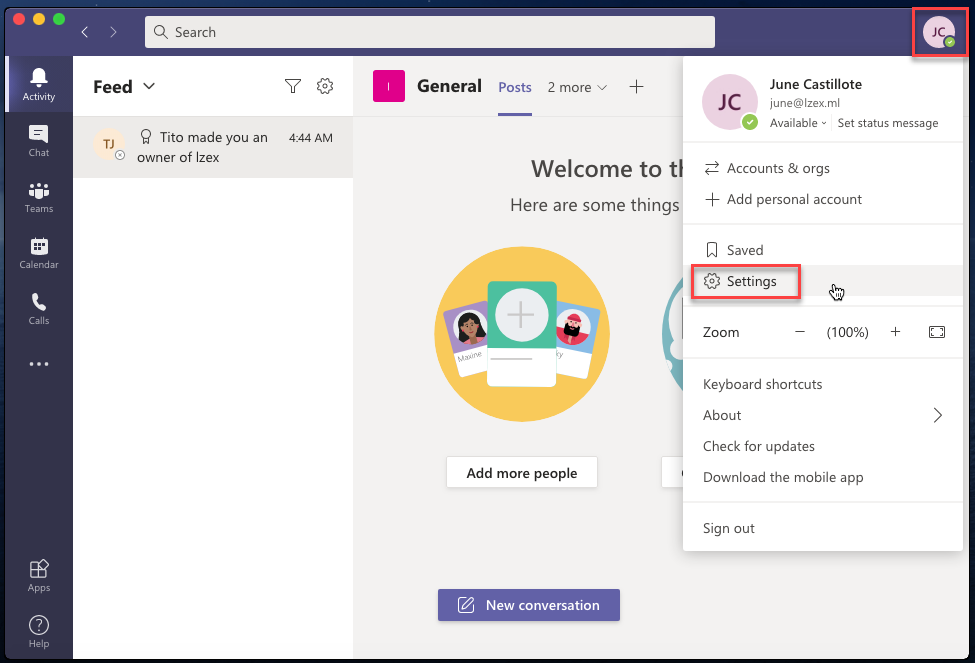
تغيير إعدادات الخصوصية
أحد أول الإعدادات التي قد ترغب في تغييرها هي كيفية تعامل Microsoft Teams مع خصوصيتك. لتغيير إعدادات الخصوصية، انتقل إلى القائمة الخصوصية في نافذة الإعدادات. سترى بعد ذلك نافذة مماثلة للصورة أدناه.
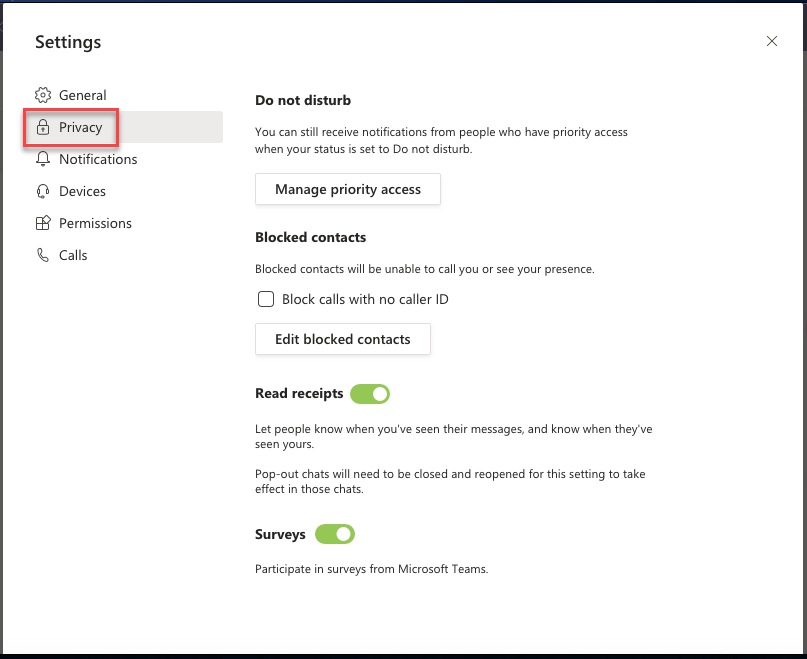
تحتوي نسخة Microsoft Teams لنظام Mac على العديد من الإعدادات لمساعدتك في تفضيلات الخصوصية الخاصة بك. إذا كنت ترغب في إخفاء حالتك. أو ربما لا ترغب في أن يعلم الآخرون أنك قرأت رسالتهم. فإن Microsoft Teams لديها ما تحتاجه.
- عدم الإزعاج – يتيح لك هذا الخيار حفظ قائمة بالأشخاص الذين قد يتصلون بك حتى عندما يكون حالتك مضبوطة على عدم الإزعاج.
- جهات الاتصال المحظورة – يسمح لك هذا الإعداد بإدارة قائمة الأشخاص الذين قمت بحظرهم سابقًا. لا يستطيع الأشخاص الذين تم حظرهم رؤية حالتك والاتصال بك أو الإشارة إليك في دردشة فردية.
- تأكيد القراءة – قم بتشغيل هذا الإعداد أو إيقافه حسب رغبتك في إعلام الأشخاص بأنك قد قرأت رسالتهم.
- الاستطلاعات – عند تفعيل هذا الإعداد، قد تتلقى استطلاعات من Microsoft Teams.
ضبط بدء التشغيل التلقائي، السمة، والعرض
قد لا تكون المظهر الافتراضي لـ Microsoft Teams مرضيًا لك. أو ربما تسبب التحولات والرسوم المتحركة مشاكل في الأداء. لحسن الحظ، هناك عدة تخصيصات عرض متاحة لك في Microsoft Teams.
كما هو موضح من قبل، انتقل إلى قسم العامة في قسم الإعدادات في الجانب الأيسر لنافذة الإعدادات. فيما يلي عدة إعدادات للعميل المتاحة للتخصيص.
السمة – يأتي Microsoft Teams مع ثلاث سمات؛ الافتراضية, الداكنة, و التباين العالي . اختر السمة المفضلة لديك عن طريق النقر على صورة المصغرة للسمة. كما يمكنك أن ترى أدناه، السمة النشطة هي الداكنة.
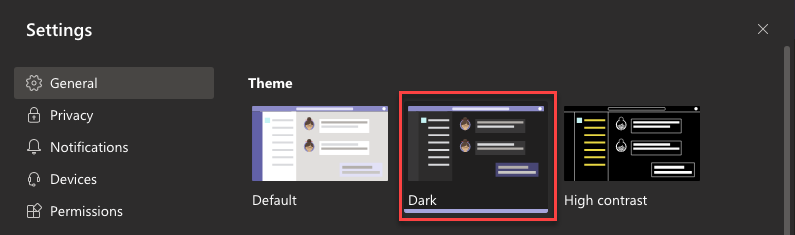
تشغيل التطبيق تلقائيًا عند بدء التشغيل – إذا كان هذا الإعداد مفعلاً، سيبدأ Microsoft Teams تلقائيًا عند تسجيل الدخول إلى الكمبيوتر الخاص بك. الإعداد الافتراضي لبدء التشغيل التلقائي معطل.

إيقاف الرسوم المتحركة – تنطبق الرسوم المتحركة على تحولات النوافذ، والتمرير، وسحب القوائم، وملفات GIF، وما إلى ذلك. في بعض الأحيان، الرسوم المتحركة مثل هذه غير ضرورية. إذا كنت ترغب في تعطيل الرسوم المتحركة، فتحقق من الإعداد أدناه.

تعطيل الرسوم المتحركة لا يعطل قدرة Microsoft Teams على تشغيل ملفات GIF. ومع ذلك، لا تعمل ملفات GIF تلقائيًا بعد الآن عند تعطيل الرسوم المتحركة.
الخطوات التالية
مايكروسوفت تيمز هي أداة تعاون ممتازة متاحة في macOS بالإضافة إلى منصات أخرى. في هذا المقال، تعلمت كيفية تنزيل وتثبيت مايكروسوفت تيمز. كما تعلمت أيضًا كيفية تسجيل الدخول وأداء الضبط الأولي لإعدادات مايكروسوفت تيمز.
الآن بعد أن قمت بتثبيت وضبط مايكروسوفت تيمز، يمكنك البدء في استكشاف الميزات المختلفة التي يمكنك استخدامها. فيما يلي بعض الميزات الموصى بها لك لاستكشافها.
- استخدم المحادثات لبدء محادثة مع شخص واحد أو أكثر.
- أنشئ و انضم إلى اجتماعات الفريق.
- أنشئ وانضم إلى الفرق بذاتها.
- أنشئ جدول زمني للفريق.
يمكنك أيضًا التعرف على المزيد من خلال زيارة موقع الدعم والتعلم الخاص بمايكروسوفت تيمز. شكرًا لقراءتك!
Source:
https://adamtheautomator.com/microsoft-teams-for-mac/













